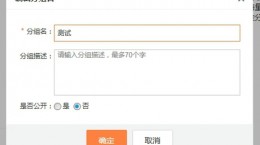picsart马赛克在哪,这也是一款非常多人使用的修图软件,那么用户们应该怎么使用马赛克处理图片呢,可能还有些小伙伴不知道马赛克在哪。所以下面就为大家带来了马赛克的教程介绍!
picsart马赛克在哪

1.打开picsart应用后,我们点击底部紫色的“+”号键。
2.在出现的界面右上角,点击所有照片,选择一张需要马赛克的图片。
3.然后我们点击底部工具栏的“工具”按钮,再点击“选择”功能。

4.在底部选择工具,有各种形状以及画笔、套索工具供你选择。
*最好是使用画笔工具,这样和其它软件里打马赛克的方式一样。
5.在需要马赛克处理的位置上进行涂画,将其进行选区。

6.然后我们点击顶部工具栏中的特效按钮,为这些选区选择马赛克。
7.滑动底部的分类,点击“扭曲”。然后在扭曲中选择“打格子”特效。

8.选择完成后,我们再点击打格子特效,拖动显示的滑块来调整马赛克的大小。

9.处理完成后,点击右上角的应用保存特效即可。